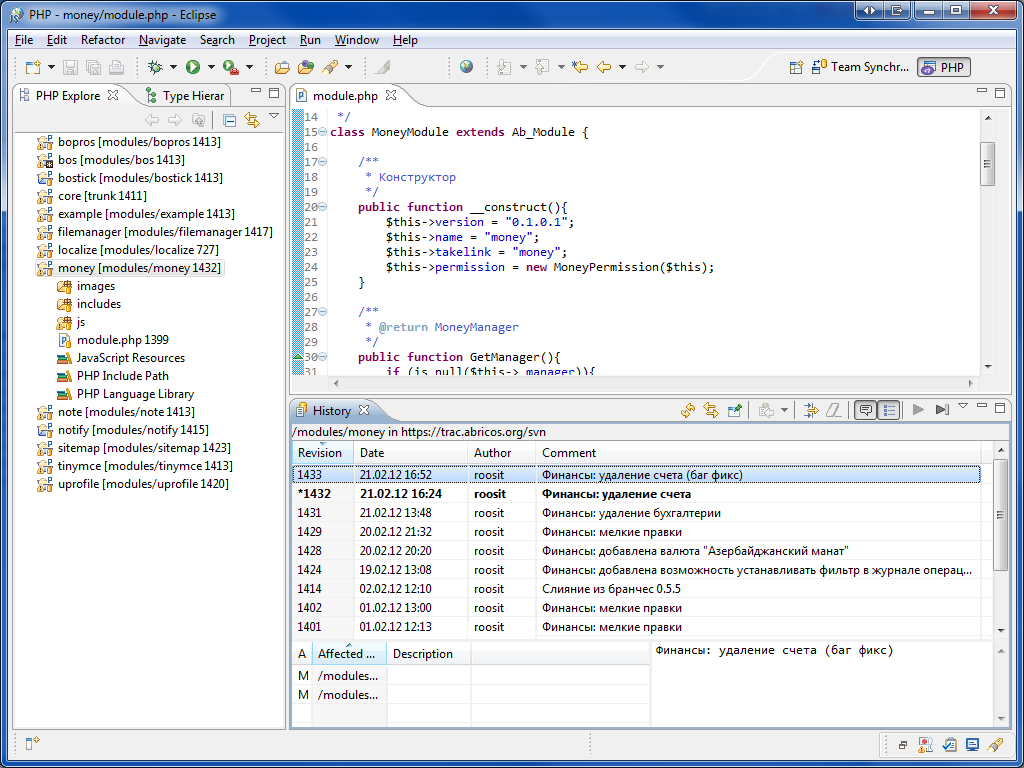Частый вопрос. И в большинстве случаев он звучит от меня. Потому что мне присылают модули или платформу целиком для того, чтобы я эти исходники залил в репо, тем самым заменив текущую версию на более новую. Эх, если бы вы знали, как это отнимает время. Да, да. Согласен. Гораздо меньше, чем разработать эти изменения, но все же. Приходится создавать отдельный проект, выгружать в него актуальную версию из репозитария, потом копировать присланные исходники в этот проект и только после всего этого проверять изменения и комитить их в репозитарий.
Конечно, здесь есть и мой недочет. Давно уже пора написать подробную инструкцию о том, как рационально вносить изменения в исходный код платформы и ее модулей.
Итак, для начало настройте рабочую среду. Вот вам статья как это сделать. Нет, я не против блокнотов, dreamweaver-ов и прочих редакторов. Каждый пользуется тем, чем ему удобно. Но поверьте мне, лучше иногда тратить чуть-чуть время на то, чтобы периодически оптимизировать свою работу. Ведь после этого, ваша производительность будет на порядок выше, это уж точно. Только не переборщите :) Я знаю ребят, которые 80% времени тратят на оптимизацию работы и 20% на саму работу. Кстати в этом тоже есть смысл и результаты! Каждому свое...
Итак, мы настроили рабочую среду и выгрузили в проект исходный код платформы и ее модулей.
Отлично! Теперь у нас есть все, для того, чтобы работать в команде, сообществе.
Представим ситуацию. Вы решили исправить баг внеся изменения в исходный код, но перед этим прошло некоторое время.
А что если эти изменения уже внесли? Выгрузить исходники по новой? Просмотреть твитер или блог на наличии новости об этом исправлении? Нет. Все гораздо проще.
Просмотр истории
В PHP Explorer эклипса кликните правой кнопкой мыши на необходимый проект и в контекстном меню выберите Team->Show History:
В панели History видно, что в репозитарии исходников модуля Финансы есть версия 1433, а в проекте (рабочая копия) версия 1432.
Сравнение ревизий, просмотр изменений в исходном коде
Если вы хотите просмотреть внесенные изменения между ревизиями 1432 и 1433, то необходимо выделить эти ревизии кликом мыши удерживая клавишу CTRL и правым кликом по выделенным записям вызвать контекстное меню и в нем выбрать Compare...:
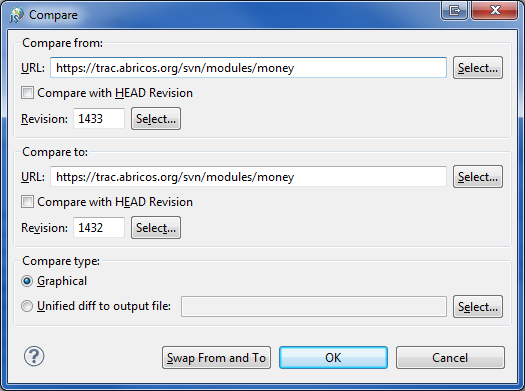
Жмем OK
Будет открыта вкладка Compare money 1433 and 1432. В Structure Compare двойным кликом выберите интересующий вас файл:
Обновление рабочей копии
Для того, чтобы обновить рабочую копию (исходный код на вашем компьютере) необходимо по правому клику на нужный проект вызвать контекстное меню и в нем выбрать Team->Update to HEAD
Итак, с этого момент ваш проект имеет самую актуальную версию исходного кода.
Вот теперь можно приступать к внесению изменений.
Создание патча для внесения изменений в репозитарий
Вы внесли изменения в исходный код и теперь хотите эти изменения зафиксировать в официальном репозитарии платформы Абрикос.
Для этого вам необходимо сформировать патч.
В контекстном меню проекта выберите Team->Create Patch... и в появившимся окне укажите путь для него:
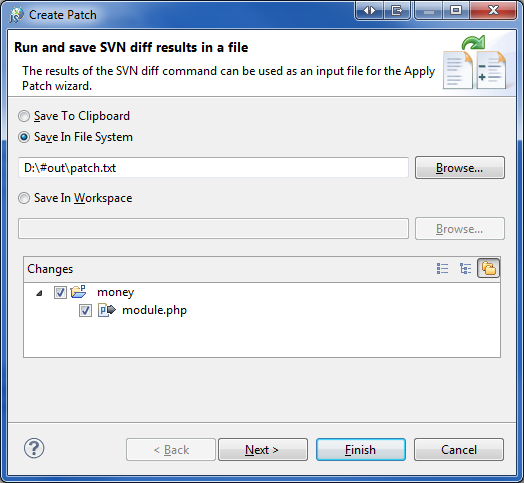
Жмем Finish
Патч сформирован. Теперь вы можете отправить его мне на электронную почту info@abricos.org или его текст опубликовать на форуме в виде кода.